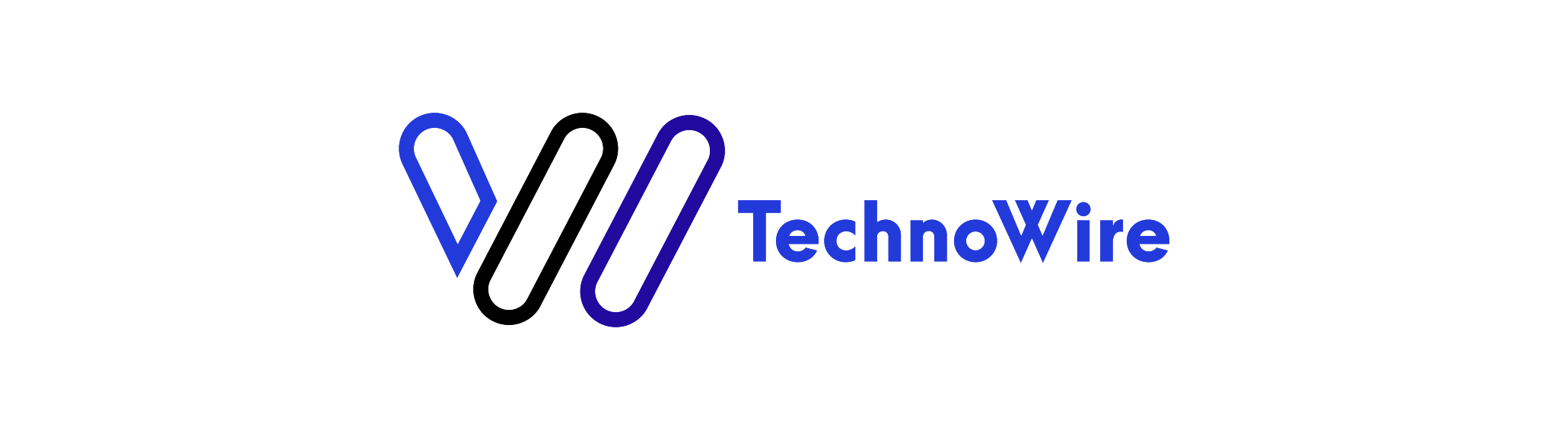Hardware

Processor
- Hertz: Hertz of Hz is de eenheid waarmee de snelheid van een processor aangeduid wordt. Vaak
wordt het ook uitgedrukt in GHz. De fabrikant geeft altijd een basiskloksnelheid aan hoe snel de
processor draait. Als een processor op een snelheid van 3.9 Ghz draait betekent dit dat deze op
dit tempo data kan lezen, schrijven en verwerken.
- Multiplieer: De CPU-multiplier (soms de "CPU-ratio" genoemd) drukt de prestaties van de CPU
uit als een multiplier van de CPU Base Clock (of BCLK)-snelheid .
- Transistor grootte: Een transistor zorgt ervoor dat de spanning gelijk verdeelt wordt over de
gehele processor.
- Aantal transistroren: Hoe groter het aantal transistoren hoe groter de spanning die door de
processor kan gaan. Door een hogere spanning kan je dus ook een hogere kloksnelheid behalen.
- Volt: Door de CPU gaat natuurlijk elektriciteit. Dit zorgt ervoor dat de de CPU werkt. Hoe
meer volt/spanning er door een processor kan gaan, hoe sneller een processor kan werken.

Moederbord
- PCB: Het PCB ( Printed Circuit Board ) is de printplaat. Dus het (meestal) groene niet
geleidende plaat, met kopersporen die wel geleidend zijn.
- Sockets: Een socket is een inkeping op het moederbord waar je de CPU in kan leggen. Er zijn
verschillende type CPU's dus ook verschillende sockets, in de sockets zijn er ook pinnen te
vinden (wanneer het een Intel CPU is), wanneer het een AMD CPU is zijn de pinnen aan de
processor bevestigt. Voorbeelden van sockets: Intel = socket 1151 / AMD - socket AM4.
- Dual Channnel: Tegenwoordig ondersteunt eigenlijk ieder moederbord dual channel. Dit houdt in
dat er twee gelijke RAM sticks in 1 moederbord kunnen worden gedaan en zo snel met elkaar kunnen
communiceren.
- Dual Bios: Een dual bios is er als er twee chips op het moederbord zitten met de bios erop.
Dit komt vaker voor bij moederborden waarbij er twee CPU's in kunnen worden geinstalleerd.
- Chipset: Een chipset zit in een moederbord geintregreerd en zorgt door middel van software dat
de verschillende componenten met elkaar kunnen communiceren.
- Capacitors: Capacitors zijn kleine busjes op het moederbord. Deze busjes controleren de
spanning voor bepaalt component. Wanneer de spanning te groot wordt slaat deze het op, en laat
het weer los als de spanning weer goed is.

Geheugen
- SDRam: Synchroon dynamisch willekeurig toegankelijk geheugen (synchroon dynamisch RAM of SDRAM)
is elk DRAM waarbij de werking van de externe pininterface wordt gecoördineerd door een extern
aangeleverd kloksignaal.
- Aantal contacten: Het aantal contacten word meestal bepaald door het moederbord. Namelijk hoe
groot het moederbord is en hoe oud het moederbord is. Bij een ATX moederbord zijn er 4 contacten
en bij een ITX moederbord 2 contacten.
- DDR1 t/m DDR4: Over de jaren heen zijn er verschillende generaties van geheugen uitgekomen.
DDR1 kwam in 2000 uit, dit was het eerste soort geheugen van deze reeks, maar was ook de
langzaamste. DDR2 is uitgekomen in 2003, DDR3 in 2007 en DDR4 in 2014. Over de jaren heen het
geheugen sneller geworden en kan er ook meer geheugen gebruikt worden.
- Notch: In een ramstick zit een kleine ruimte tussen de twee contact plaatjes. Dit noemen we de
notch, tijdens het installeren zie je zo makkelijker in welke richting hij geplaatst moet
worden.
- Snelheid: De snelheid van geheugen word uitgedrukt in Mhz (Megahertz). Dit is de kloksnelheid
die het geheugen maximaal kan behalen tijdens het gebruiken.
- Grootte: RAM is eigenlijk het tijdelijke opslag voor de openstaande programma's bijvoorbeeld
chrome, instellingen of word. Hoe meer geheugen je hebt hoe meer programma's je tegelijker tijd
kan open hebben staan.
- Latency: Als je RAM koopt, zie je informatie zoals 34-42-42-96 of 40-40-40-77. Deze getallen
staan voor de latency in de RAM kit. Deze getallen zijn de vertraging in de RAM kit. Dit is de
timing hoe snel ze een bepaald stukje informatie kunnen ophalen en tijdelijk kunnen opslaan.

Opslag media
- HDD: HDD (Hard Disk Drive). De HDD of ook wel genoemd harde schijf is de langzaamste van de
twee, deze schrijf een leest ongeveer met 100 MB/s Dit was dan ook de eerste generatie van
'opslag media'. Een harde schijf is eigenlijk een metalen kastje met een klein schijfje erin.
deze draait rond en zo schrijft of leest de schijf data.
- SSD: SSD (Solid State Drive) De SSD is de nieuwere generatie. Het begon met de SATA SSD. Dit
was ook een metalen kastje met allemaal snelle verbindingen dat je 10x sneller vergeleken met
een HDD informatie kan verwerken, deze schrijft en leest met zo'n 200 t/m 470 MB/s Na de SATA
SSD kwam de M.2 SSD uit. Dit is een printplaatje met ook hele snelle verbindingen en zo kan deze
nog sneller informatie verwerken. De schrijf en lees snelheid van een M.2 SSD kan wel snelheden
behalen t/m 9000 MB/s - 9 Gigbyte per seconden!

Videokaart
- GPU: De GPU (Graphics Processing Unit) verwerkt alle bineare code naar een beeldscherm met een
een besturingsysteem. Dit kan geintregereerd zijn in de CPU of er kan een losse videokaart in de
computer zitten. Wanneer je meer alleen basistaken doet is een videokaart niet vereist. Als je
graphische bewerkingen doet of wil gaan gamen is een videokaart wel vereist.
- SLI: SLI is betekent dat 2 videokaarten in een pc samen kunnen werken. SLI staat voor
(Scalable Link Interface). Niet iedere videokaart ondersteunt dit.
- Crossfire: Een techniek van ATI/AMD waarmee 2 videokaarten samen kunnen werken in een computer
en daarmee een bijna (!) dubbele prestatie leveren voor wat 3D performance betreft.
- Cores: In een videokaart zit ook een soort processor, deze heeft ook cores. Hoe meer cores hoe
sneller de videokaart grafische beelden kan verwerken.
- Mhz: Mhz is ook bij een videokaart de kloksnelheid. Dit wordt in Megahertz uitgedrukt. Een
kloksnelheid van een gemiddelde videokaart is tussen de 15000Mhz en de 20000Mhz.
- MB: Een videokaart heeft ook geheugen. Hoe meer geheugen een videokaart heeft hoe beter en
sneller deze beelden kan verwerken.

Voeding
- effciency: De efficiëntie of het rendement van een voeding vertelt je hoe zuinig (hoe
efficiënt) de wisselstroom uit het stopcontact omzet naar gelijkstroom voor je componenten.
Omgekeerd is dat hoeveel de PSU verspilt aan warmte.
- Bronze, Bronze is de meest niet efficiënte certificering die op een voeding kan zitten. Bij
een gemiddeld tot hoog gebruik is het rendement 82% t/m 85%. Dus er gaat meestal al 15% aan
warmte weg tijdens het gebruiken van de pc.
- Zilver, Zilver is meer efficiënt en heeft een rendement van 85% tot 88%, dus er gaat maximaal
12% kwijt aan warmte.
- Gold Certificering: Een goldcertificiring is 1 van de betere. Deze voeding is ook zeker aan te
raden als je je computer veel gebruikt.
- Vermogen: Het vermogen van een voeding is belangrijk, want als je een processor en eventuele
videokaart hebt die veel gebruikt moet er wel voldoende stroom beschikbaar zijn.